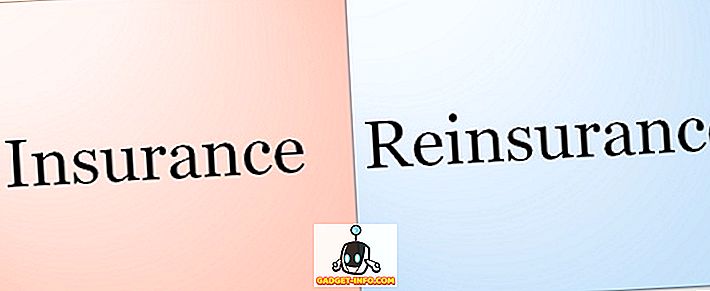Google Assistant - один из самых популярных персональных помощников на основе ИИ, и он способен делать множество вещей, начиная от простых вещей, таких как установка будильника на сложные команды, которые позволят вам контролировать все в своем умном доме, Однако, по моему опыту, я не видел, чтобы многие люди использовали Google Assistant в полной мере, и если бы мне пришлось угадывать причину этого, я бы сказал, что это потому, что не многие люди знают, что они могут сделать с Google Assistant. Конечно, Google довольно неплохо объясняет, что может делать помощник Google, когда вы настраиваете его в первый раз, но он не дает подробных сведений обо всех командах, которые вы можете использовать. Исходя из этого, мы составили список из 50 лучших команд Google Assistant, которые вы можете использовать.
50 команд Google Assistant, которые вы можете использовать
Команды управления телефоном
1. Откройте приложения с помощью Google Assistant
Да, вы правильно прочитали. Вы можете открывать приложения с помощью Google Assistant. Команда довольно проста; Вы просто активируете Google Assistant с помощью «Привет, Google» или «OK Google» (как вы это сделаете, также разрешив следующие команды) и запрашиваете «Открыть [Имя приложения]». Например, если вы хотите открыть приложение Facebook. Вам нужно будет сказать «ОК, Google, откройте Facebook» и все.
2. Посетите любой веб-сайт с помощью Google Assistant.
Так же, как и в предыдущей команде, чтобы открыть веб-сайт, нужно сказать «ОК, Google, откройте веб-сайт [имя веб-сайта]». Например, если вы хотите посетить веб-сайт Gadget-Info.com, все, что вам нужно сказать, это «ОК, Google, откройте сайт Gadget-Info.com».
3. Сделайте снимок с помощью Google Assistant
Вы также можете сделать снимок с помощью Google Assistant. Просто наведите камеру вашего смартфона на объект и скажите «ОК, Google, сделайте снимок». Аналогичная команда также может быть использована для создания селфи, в этом случае вам нужно будет сказать «ОК, Google, сделай селфи».
4. Сделайте снимок экрана с помощью Google Assistant
Вам сложно сделать снимок экрана с помощью аппаратных ярлыков? Вы можете попросить помощника Google сделать снимок экрана для вас. Просто скажите «ОК, Google, сделайте снимок экрана», и помощник сделает снимок экрана для вас.
5. Включите / выключите фонарик с помощью Google Assistant
Чтобы включить фонарик с помощью Google Assistant, все, что вам нужно сказать, это «ОК, Google, включите / выключите фонарик». Аналогичная команда может также использоваться для включения / выключения Bluetooth, WiFi и NFC. Просто замените слово фонарик на Bluetooth, WiFi или NFC в вышеупомянутой команде.
6. Увеличение / уменьшение громкости или яркости с помощью Google Assistant
Если вы хотите увеличить / уменьшить громкость или яркость вашего устройства с помощью Google Assistant, все, что вам нужно сказать, это «ОК, Google, увеличьте / уменьшите громкость / яркость», и Ассистент будет действовать именно так, как вы просите.
7. Установите громкость / яркость на определенное значение с помощью Google Assistant.
Если вы хотите избежать догадок и установить громкость / яркость на определенный процент, вы можете выполнить следующую команду: «ОК, Google, установите громкость / яркость на [число] процентов». Например, если вы хотите уменьшить яркость экрана до 50%, все, что вам нужно сказать, это «ОК, Google, уменьшите яркость до 50%», и все готово.
Команды производительности
8. Используйте Google Assistant для конвертации валют или единиц
Вы также можете использовать Google Assistant для конвертации валют или единиц. Для конвертации валюты вам нужно будет сказать что-то вроде «ОК, Google, сколько составляет 5000 индийских рупий в долларах США», а для конвертации единиц вам нужно будет сказать «ОК, Google, сколько дюймов в 36 футах». ».
9. Спросите у помощника Google определения, орфографические или синонимы
Вы застряли на слове, значение которого вы не знаете? Вы также можете использовать Google Assistant, чтобы найти значение, написание или синоним слов. Чтобы найти значение слова, просто скажите «ОК, Google, что означает [слово]?», И помощник предоставит вам подробную информацию, для написания слов вам нужно будет сказать «ОК, Google, заклинание [слово]» и для синонимов вам нужно будет сказать «ОК, Google, какой синоним [слова]?». Вы также можете использовать аналогичную команду, чтобы узнать полную форму аббревиатур и сокращений.

10. Решите простые математические задачи с помощью Google Assistant
Вы также можете воспользоваться помощью Google Assistant в решении простых математических задач, все, что вам нужно знать, это как сформулировать вопрос. Например, вы можете запросить у помощника Google квадратный корень любого числа, просто скажите «ОК, Google, что такое квадратный корень из [числа]?». и помощник ответит на ваш вопрос.
11. Используйте Google Assistant для перевода слов / фраз с другого языка
Если вы не хотите испытывать трудности с открытием Google Translate и вводом того, что хотите перевести, вы можете воспользоваться помощником Google, чтобы быстро получить перевод. Для этого вам нужно будет сказать «ОК, Google, как мне сказать [слово / фраза] на [целевой язык]». Например, вы можете сказать «ОК, Google, как мне сказать« привет »на хинди», и помощник Google переведет его для вас.

12. Делайте заметки с помощью Google Assistant
Вы также можете использовать Google Assistant, чтобы быстро записывать заметки, все, что вам нужно сказать, это «ОК, Google, добавьте заметку с надписью [content]». Затем помощник подтвердит, какое приложение для заметок вы хотите использовать, а затем сохранит нота. Кроме того, вы также можете добавить напоминание, сказав: «ОК Google, напомни мне [содержание напоминания]» и добавить статьи в список дел, сказав «ОК Google, добавить [контент] в мой список дел».
13. Сделать записи в календаре с помощью Google Assistant
Google Assistant также можно использовать для добавления задач или событий в календарь. Для этого вам нужно будет сказать «ОК, Google, добавьте [задача / событие] к [дата]».
14. Установите сигналы тревоги с помощью Google Assistant
Google Assistant также можно использовать для установки будильника. Это можно сделать с помощью двух разных команд; Вы можете сказать «ОК, Google, установить будильник на [время]» или «Разбудить меня в [время]». Аналогичным образом вы можете установить время, сказав «ОК Google, установите таймер на [время]» и установить обратный отсчет, сказав «ОК Google, установите обратный отсчет на [время]».
Команды связи
15. Звоните с помощью Google Assistant
Вы также можете использовать Google Assistant для совершения звонков, сказав «OK Google, позвоните [contact]» или «OK Google, позвоните [business]».
16. Отправляйте тексты / электронные письма с помощью Google Assistant.
Помощник Google может даже использоваться для отправки текста или электронной почты. Для этого вам нужно будет сказать «ОК, Google, отправьте текст / электронное письмо на адрес [contact], сказав [content]».
17. Отправьте текст с помощью стороннего приложения с помощью Google Assistant.
Есть даже поддержка нескольких популярных сторонних приложений, таких как WhatsApp, Viber и Hangouts. Чтобы отправлять сообщения с помощью этих приложений, вам нужно сказать «ОК, Google, отправьте сообщение [contact], сказав [content] через WhatsApp». Перед отправкой сообщения помощник Google подтвердит, хотите ли вы отправить сообщение или нет, чтобы вы могли проверить, правильно ли он получил содержание.

18. Читайте тексты / электронные письма, используя Google Assistant
Помощник Google также может читать входящие текстовые сообщения и электронные письма от любого конкретного контакта для вас. Чтобы сделать это, вам нужно будет сказать «ОК, Google, прочитайте мне текст / электронные письма от [contact]».
19. Поднимите все электронные письма от контакта с помощью Google Assistant
Если вы не хотите, чтобы помощник Google считывал ваши электронные письма, вы также можете попросить просто вызвать все электронные письма, отправленные определенным контактом. Для этого вам нужно будет сказать: «ОК, Google, покажи мне мои электронные письма от [contact]».
Мультимедийные команды
20. Воспроизведение песен с помощью Google Assistant
Google Assistant также можно использовать для воспроизведения песен с помощью этой команды: «OK Google, play [название песни]». Аналогичная команда может также использоваться для воспроизведения песен определенного исполнителя, для воспроизведения подкаста и для воспроизведения списка воспроизведения.
21. Воспроизведение песен с помощью определенного приложения с помощью Google Assistant
Вы даже можете выбрать, с какими приложениями воспроизводить песни, используя Google Assistant. Все, что вам нужно сказать: «ОК, Google, играйте [название песни] в [музыкальное приложение]».
22. Определите песни / альбомы с помощью Google Assistant
Если вы хотите узнать, какая песня или альбом воспроизводится вокруг вас, вы можете попросить помощника Google определить его для вас. Для этого вам нужно сказать «ОК, Google, что это за песня / альбом?». После того, как помощник Google определит песню / альбом, вы также можете запросить дополнительную информацию о ней, например, год ее выхода, имя исполнителя и т. Д.
23. Воспроизведение видео / открытие каналов на YouTube с помощью Google Assistant
Google Assistant также позволяет напрямую воспроизводить видео или открывать каналы на YouTube. Для этого вам нужно сказать «ОК, Google, играйте на YouTube» или «Открыть [название канала] на YouTube».
24. Получить Google Assistant для получения трейлеров фильмов
Вы даже можете попросить помощника Google вызвать для вас рекламные ролики. Для этого вам нужно будет сказать «ОК, Google, трейлер к фильму». Например, вы можете сказать «ОК, Google, сыграйте в трейлер Avengers End Game», чтобы вызвать последний трейлер фильма.
25. Смотреть Netflix с помощью Google Assistant
Google Assistant даже способен воспроизводить ваши любимые шоу или фильмы Netflix. Для этого вам нужно будет сказать «ОК, Google, играйте [шоу / фильм] на Netflix». Команду можно использовать даже для воспроизведения шоу / фильма на подключенном телевизоре, вам просто нужно добавить «на телевизоре» к предыдущей команде.
26. Загрузите картинки с помощью Google Assistant
Вы можете использовать Google Assistant для отображения определенных фотографий, которые вы сделали. Например, чтобы увидеть фотографии вашей собаки, вы можете сказать: «Хорошо, Google, покажи мне фотографии моей собаки». Если вам интересно посмотреть фотографии, сделанные вами в определенном месте, вы можете сказать «ОК, Google, покажите мне фотографии, которые я сделал в Дели», и если вы хотите увидеть фотографии, сделанные вами в определенный период времени, вы можете сказать: «Хорошо, Google, покажи мне фотографии, которые я сделал на прошлой неделе».

Команды новостей
27. Догнать заголовки с помощью Google Assistant
Вы можете использовать Google Assistant, чтобы узнать последние новости. Для этого вам нужно будет сказать: «О'кей, Google, каковы последние заголовки?» или «ОК, Google, какие последние новости».
28. Узнайте больше о горячей теме с помощью Google Assistant
Если вы хотите узнать больше о конкретной теме в новостях, вы можете сделать это, сказав: «ОК, Google, какие последние новости о [теме]».
29. Получить главные новости из публикации с помощью Google Assistant
Хотите прочитать больше историй из вашей любимой публикации? Просто скажите «ОК, Google, спросите [публикацию] о главных новостях / последних новостях». Эта команда работает только с несколькими избранными новостными агентствами, такими как WSJ, New York Times и т. Д.
Команды путешествия
30. Получить маршрут с помощью Google Assistant
Вы можете легко получить указания без необходимости открывать Карты, введя команду в Google Assistant. Все, что вам нужно сказать, это «ОК, Google, показать дорогу к [месту]». Для часто посещаемых мест вы также можете сказать: «О'кей, Гугл, отвези меня в [место]», а если ты ищешь маршруты для прогулок, тебе нужно будет сказать: «О'кей, Google, покажи маршруты для ходьбы в [место]».
31. Узнайте расстояние / время в пути с помощью Google Assistant
Помощник Google также может помочь вам с расстоянием / временем в пути до пункта назначения. Все, что вам нужно сказать, это «ОК, Google, как далеко [место]».

32. Отслеживайте рейсы с помощью Google Assistant
Вы также можете использовать Google Assistant для отслеживания ваших рейсов, сказав «OK Google, отследить [номер рейса и номер рейса]» или «OK Google, каков статус моего рейса», если у вас уже есть электронная почта, связанная с полетом, в Gmail.
33. Закажите Uber с помощью Google Assistant
Google Assistant также можно использовать для бронирования поездки по Uber. Чтобы сделать это, вы можете сказать «OK Google, позвоните мне Uber» или «OK Google, закажите Uber на [место]».
34. Найти отель с помощью Google Assistant
Вы даже можете найти отели с помощью Google Assistant. Просто скажите «ОК, Google, найдите отель в [месте]». Если вы уже в пункте назначения, вы можете даже сказать «ОК, Google, найдите отели рядом со мной».

35. Найдите близлежащие удобства с помощью Google Assistant
Помощник Google может даже помочь вам найти близлежащие удобства, такие как банкоматы, аптеки и т. Д. Вы можете получить эту информацию, просто сказав: «ОК, Google, покажите мне поблизости [банкоматы, аптеки и т. Д.]».
Спортивные команды
36. Получите информацию о ваших любимых командах с помощью Google Assistant
Вы можете легко получить информацию о ваших любимых спортивных командах с помощью Google Assistant, для чего вы можете использовать команды типа «ОК, Google, как поживает [команда]?» или «ОК, Google, кто [команда] играет дальше?».

37. Получите результаты игры с помощью Google Assistant
Вы можете следить за результатами ваших любимых игр с помощью Google Assistant. Для этого вам нужно будет сказать «ОК, Google, показать результаты игры между [командой] и [командой]» или «ОК, Google, [команда] выиграла последнюю игру?».
38. Узнайте больше о спортивных командах с помощью Google Assistant
Помощник Google также может предоставить вам информацию о главных спортивных командах. Например, вы можете задать вопросы помощнику, например, «ОК, Google, назовите всех игроков индийской команды по крикету», и помощник ответит на это за вас.
Погода / Местные Команды
39. Получайте прогнозы погоды с помощью Google Assistant
Помощник Google также может предоставить вам прогноз погоды. Для этого вам нужно будет сказать «ОК, Google, какая погода?». Если вас интересует погода в другом месте, вам нужно будет сказать «ОК, Google, какая погода в [месте]».

40. Спросите Google Assistant для погоды, связанной с информацией
Хотите знать, если вы должны нести зонтик или нет? Спросите помощника Google. Просто скажите «Хорошо, Google, я должен нести зонтик?» и помощник покажет вам вероятность дождя в течение дня.
Команды Умного Дома
41. Управляйте своими умными огнями с помощью Google Assistant
Если ваш дом оснащен поддерживаемыми интеллектуальными источниками света, вы можете использовать Google Assistant для управления ими. С помощью Google Assistant вы можете включить / выключить свет или уменьшить их яркость (если это поддерживается). Для этого вам нужно будет сказать «OK Google, включите / выключите [комната] свет» или «OK Google, затемните свет [комната]».
42. Контролируйте температуру с помощью Google Assistant
Если у вас есть умный термостат, вы даже можете использовать Google Assistant для контроля температуры вашего дома. Просто скажите «ОК, Google, установите температуру [temp] на [комнатный] термостат».
43. Управление умными динамиками / телевизорами с помощью Google Assistant
Google Assistant также можно использовать для удаленного управления интеллектуальными колонками и телевизорами. Вы можете воспроизводить / приостанавливать песни на подключенных динамиках и воспроизводить / приостанавливать видео на подключенных телевизорах. Для этого вам нужно будет сказать «ОК, Google, сыграйте [песню] на [комнате]» или «ОК, Google, играйте [название песни] на [комнате] ТВ». Вам придется изменять команды в зависимости от того, как вы называете подключенные динамики и телевизоры.
Игры / Забавные Команды
44. Используйте Google Assistant для урегулирования споров
Вы можете использовать Google Assistant для урегулирования споров, попросив его бросить кубик или бросить монетку, чтобы помочь вам решить, кто победит. Для этого вам нужно будет сказать «ОК, Google, брось кубик» или «ОК, Google, брось / брось монетку».
45. Бросьте больные удары с помощью Google Assistant
В настроении для некоторого рэпа? Почему бы вам не подпевать, пока Google Assistant сбивает с толку? Просто скажите «ОК, Google, сделайте паузу» и начните вечеринку. Вы даже можете попросить помощника Google спеть песню, спеть с днем рождения, читать стихотворение или усыплять колыбельной.
46. Играйте в игры с помощью Google Assistant
Помощник Google также может помочь вам провести время с парочкой классных игр. Просто скажите «ОК, Google, давайте играть в игру», и помощник Google выведет список игр, в которые вы можете играть.

47. Поговорите с мистером Грамблсом
Хотите поговорить с сварливым стариком за советом по поводу недавней проблемы? Просто поговорите с мистером Грамблзом, сказав «ОК, Google, поговорите с мистером Грамблзом» и поделитесь своей проблемой. Я не могу гарантировать решение, хотя
Команды отдыха
48. Позвони Санте с помощью Google Assistant
Вы знаете, что Google очень хорошо связан, верно? Но знаете ли вы, что Google так хорошо связан, что может даже позволить вам поговорить с Сантой? Не веришь мне? Просто скажите «ОК, Google, позвоните Санта-Клаусу», и помощник Google установит звонок с Санта. Помните, что Санта в это время года занятой человек, поэтому он может быть занят другими звонками.
49. Найди Санту с помощью Google Assistant
Рано ждете ваших рождественских подарков? Хотите своевременные обновления о местонахождении Санты? Просто спросите помощника Google. Скажи: «Хорошо, Google, где сейчас Санта?» и помощник принесет вам его точное (?) местоположение.

50. Создайте список подарков с помощью Google Assistant
Если вам нужно купить рождественские подарки, но вы все время забываете, что для кого получать, просто попросите помощника Google запомнить его для вас. Скажите: «ОК, Google, создайте список подарков», а затем добавьте элементы в список, сказав: «ОК, Google, добавьте [элемент] для [человека] в список подарков».
Сделайте Google Assistant неотъемлемой частью вашего дня
Это сводит наш список из 50 команд Google Assistant, которые вы можете использовать. Я уверен, что, вооружившись этим списком, вам удастся сделать намного больше со своим смартфоном, даже не снимая его со стола. Я лично использую кучу этих команд и позвольте мне сказать вам, что жизнь становится намного проще, когда вы помогаете Google Assistant. Используйте вышеупомянутые команды и сделайте Google Assistant неотъемлемой частью вашего дня.